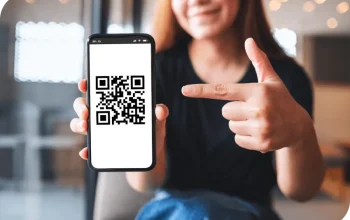4 Cara Ubah PDF Ke Excel Dengan Mudah Tanpa Aplikasi. Sebenarnya cara convert PDF ke Excel ini hanya membutuhkan koneksi internet saja sehingga tidak perlu mengunduh aplikasi tertentu. Selain itu, ada beberapa website resmi untuk convert PDF ke Excel, jadi kamu tidak perlu khawatir dengan keamanan data. Salah satu website resmi yang menyediakan layanan konversi PDF ke Excel gratis adalah Adobe. Adobe terkenal dengan aplikasi pengeditan foto dan videonya, namun Adobe juga memiliki produk bernama Acrobat.
Nah, Adobe Acrobat digunakan khusus untuk mengelola file PDF, termasuk kemampuan untuk mengkonversi PDF ke Excel. Disini kami memberikan panduan untuk convert PDF ke Excel menggunakan berbagai macam tools, namun yang kami coba adalah yang ada di website. Oleh karena itu, semua tutorial cara convert PDF ke Excel berhubungan dengan Internet.
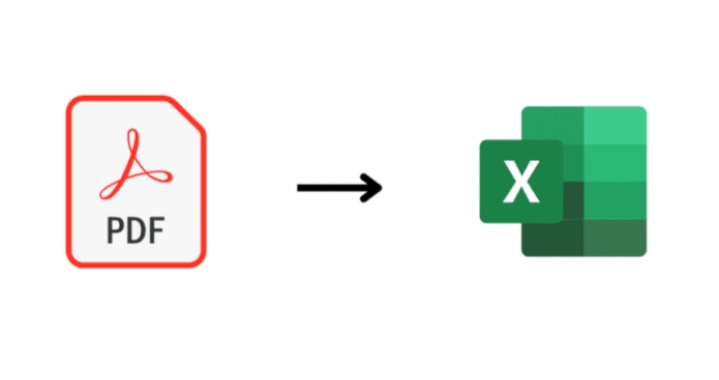
1. Adobe Acroba
Kami merekomendasikan cara convert PDF ke Excel yang pertama melalui website resmi Adobe Acrobat. Jika kamu ingin mengonversi PDF ke Excel dengan aman, coba metode ini:
- Pertama, buka browser web (Google Chrome, Firefox, Edge, dll). Disini kita akan menggunakan Chrome dan memasukkan kata kunci “Cara convert PDF ke Excel Adobe Acrobat”.
- Selanjutnya, klik bagian “Select File” dan masukkan file PDF yang ingin kamu konversi ke Excel.
- Pilih file dan klik Buka.
- Tunggu hingga Adobe selesai mengkonversi file PDF ke Excel. Kemudian klik “Unduh” di sebelah kiri.
- Selesai. Yang harus anda lakukan adalah mengklik “Simpan” untuk menyimpan hasil kamu.
2. ilovepdf
Langkah-langkah mengubahnya mirip dengan langkah Adobe sebagai berikut:
- Langkah pertama buka web browser anda seperti biasa.
- Lalu masukkan kata kunci “Cara convert PDF ke Excel iLovePDF” kamu kemudian akan melihat situs web.
- Cukup klik di situs webnya.
- Pada langkah selanjutnya, klik bagian “Pilih file PDF”.
- Nah, disini anda akan diminta untuk memilih file PDF yang ingin kamu ubah ke Excel.
- Pilih dan klik “Buka”.
- Tunggu beberapa saat hingga pengunggahan file selesai.
- Kemudian klik “Convert to Excel” di pojok kanan bawah.
- Tunggu beberapa saat hingga iLovePDF selesai mengkonversi file PDF anda, lalu klik Download Excel.
- Langkah terakhir tinggal klik “Simpan” untuk menyimpan hasilnya. Kamu juga dapat mengubah nama dan memilih folder untuk menyimpan file.
3. Smallpdf
Nah, kali ini kami akan memberikan kamu tutorial cara convert PDF ke Excel melalui website resmi Smallpdf. Smallpdf adalah aplikasi pengolah PDF yang sangat populer. Sekarang, mari kita coba cara selanjutnya!
- Pertama, buka browser web kamu dan ketikkan kata kunci “Cara mengubah PDF ke Excel Smallpdf”.
- Sekarang tinggal klik “Pilih File” untuk mengkonversi file PDF anda.
- Selanjutnya, pilih file PDF yang ingin kamu ubah formatnya dan klik “Buka” untuk melanjutkan.
- Tunggu beberapa saat hingga Smallpdf selesai mengkonversi file.
- Setelah berhasil, langsung klik pada bagian download sebelah kanan.
- Selesai. Yang harus anda lakukan adalah mengklik “Simpan” untuk menyimpan hasil kamu.
4. Soda PDF
Untuk langkah detail disertai gambar, kamu dapat mengikuti langkah-langkah di bawah ini.
- Buka web browser dan masukkan kata kunci “Cara convert PDF ke Excel Soda PDF”.
- Klik pada situs Soda PDF yang ditunjukkan di atas.
- Setelah kamu masuk ke situs Soda PDF, kamu dapat mengklik “Pilih File” untuk melanjutkan.
- Telusuri dan pilih file PDF yang ingin anda konversi ke format Excel, lalu klik buka.
- Sekarang yang harus anda lakukan adalah mengklik “Unduh File” dan dapatkan file yang dihasilkan dalam format Excel.
- Selesai. Yang harus kamu lakukan adalah mengklik “Simpan” untuk menyimpan file.
Sekian 4 Cara Ubah PDF Ke Excel Dengan Mudah Tanpa Aplikasi. terima kasih sudah mampir ya.